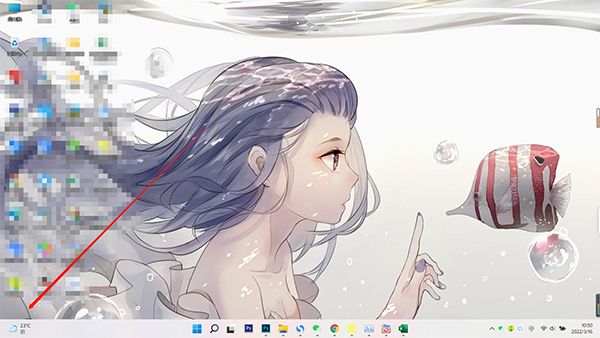Win11小组件在左边怎么调回来? |
您所在的位置:网站首页 › win11怎么把开始菜单放到左边 › Win11小组件在左边怎么调回来? |
Win11小组件在左边怎么调回来?
|
当前位置:系统之家 > 系统教程 > Win11小组件在左边怎么调回来
Win11小组件在左边怎么调回来?
时间:2022-03-22 15:13:46 作者:泡芙 来源:系统之家 1. 扫描二维码随时看资讯 2. 请使用手机浏览器访问: https://m.xitongzhijia.net/xtjc/20220322/242895.html 手机查看 评论 反馈  网盘下载
Windows11 22H2 64位 最新专业纯净版 V2023
网盘下载
Windows11 22H2 64位 最新专业纯净版 V2023
大小:4.06 GB类别:Windows 11系统 升级了Windows11系统全新的界面让有些用户操作起来很不顺手,开始菜单、搜索图标、应用图标等都会默认居中显示,小组件单独在左边显示,有时候是小组件图标有时候是天气图标,那么Win11小组件在左边怎么调回来?一起来看看吧。
Win11小组件在左边怎么调回来? 小组件图标无法设置其所在位置,只能通过【Windows设置】-【个性化】-【任务栏】-【任务栏行为】-【任务栏对齐方式】,将整个任务栏修改为左侧对齐、居中对齐。无法单独设置小组件的所在位置。 有时候小组件图标在左侧会以天气图标显示,有时候则是小组件图标。在Windows的更新说明中,微软解释称小组件在左下角单独显示是“回归老地方了”。 如果大家不想要小组件在左下角单独显示,可以通过【Windows设置】-【个性化】-【任务栏】-【任务栏项】- 关闭【小组件】即可不再任务栏显示小组件或天气图标。 标签 win11教程 Win11 Win11小组件Win11红警运行出现FATAL怎么办 Win11红警运行出现FATAL解决方法 下一篇 > Win11开机提示音怎么改?Win11提示音修改教程 相关教程 Win11怎么调整光标闪烁速度-光标闪烁速度调整... Win11怎么禁止流氓软件自动安装-Win11禁止软... Win11任务栏部分图标消失怎么办-如何修复Win1... Win11补丁KB5034848安装失败的解决方法-【有... 有网但是Win11电脑连不上网的解决方法 Win11无法在此设备上加载驱动程序-【三种解决... Win11安装显卡驱动时出现未知错误怎么办 2024最新绕过联网限制安装Win11-【两种方式】 Windows升级失败错误代码0x80070490-【有效解... Win11文件夹加密失败怎么办
Win11电源计划只有平衡没有高性能的解决方法 
Win11精简版tiny11下载(一键安装免激活) 
Win11提示“页面不可用你的it管理员已经限制对此应用的某些区域的访问”怎么办? 
Win11如何切换管理员账户-Win11切换管理员账户的方法 发表评论共0条  没有更多评论了
没有更多评论了
评论就这些咯,让大家也知道你的独特见解 立即评论以上留言仅代表用户个人观点,不代表系统之家立场 |
【本文地址】
今日新闻 |
推荐新闻 |